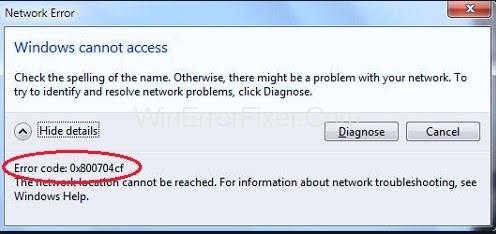Грешка в мрежата на Windows 0x800704cf е една от често срещаните грешки, с които се сблъскват потребителите на Windows в тяхната операционна система. Тази грешка се появява със съобщение, което гласи: Код на грешка: 0x800704cf. Мрежовото местоположение не може да бъде достигнато . Това е мрежова грешка и обикновено възниква, когато потребителите се опитват да се свържат с компютри, да синхронизират акаунти на своето устройство или при актуализиране на операционната система Windows.
Windows 10 има Център за мрежи и споделяне, който работи като основно място за всички мрежови операции, но за съжаление повечето от потребителите се сблъскват с тази грешка при достъп до мрежовия център или работната група, която е от първостепенно значение при споделянето на файлове, мрежа съхранение, промяна на настройките и свързване на ресурси. Наистина става по-досадно, когато имате някаква спешна задача и грешката се появява между тях.
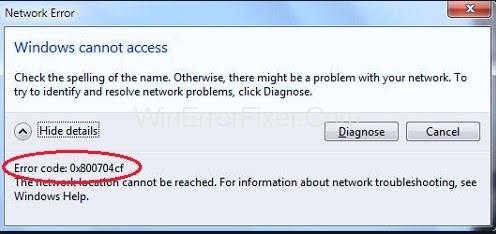
Първо, препоръчваме ви да стартирате „ диагностика “, защото за много потребители това работи. Със съобщението за грешка ще намерите бутон за диагностика в долната част. Кликнете върху него и след това следвайте инструкциите на екрана. Това ще диагностицира грешката, която пречи на мрежовия център или работната група и ще коригира всички критични проблеми. Ако грешката продължава да съществува, тогава няма нужда да се притеснявате, тъй като поправянето на тези проблеми в Windows е по-лесно, отколкото си мислите.
Съдържание
Как да поправите код за грешка 0x800704cf в Windows 10
Ето пълно ръководство за вас, в което ще хвърлим светлина върху всички възможни решения за отстраняване на проблема. Това, което трябва да направите, е да следвате инструкциите и скоро ще можете да се отървете от проблема.
Решение 1: Променете настройките на адаптера
Много потребители съобщават, че след като са променили настройките на адаптера, съобщението за мрежова грешка на Windows 0x800704cf е спряло да се появява. Също така се препоръчва да направите същото, тъй като това е най-ефективният метод за разрешаване на този проблем. Така че, следвайте тези стъпки, за да промените настройките на адаптера:
Стъпка 1 : Натиснете клавиш Windows + I, за да отворите настройките и след това изберете опцията Мрежа и Интернет . От секцията Промяна на вашите мрежови настройки щракнете върху Промяна на опциите на адаптера .
Стъпка 2 : Ще намерите списък с всички налични мрежови връзки, щракнете с десния бутон върху мрежата, с която сте свързани, и след това щракнете върху Свойства от контекстното меню.
Стъпка 3 : Сега премахнете отметката от опцията Клиент за мрежи на Microsoft и след това щракнете върху OK , за да запазите промените.
Сега рестартирайте компютъра си и проверете дали грешката все още се появява или е отстранена.
Решение 2: Нулиране на TCP/IP
Ако промяната на настройките на адаптера не работи, опитайте да нулирате TCP/IP (Протокол за управление на предаването/Интернет протокол), което ще изисква от вас да изпълните няколко команди в командния ред. За да направите това, преминете през тези стъпки:
Стъпка 1 : Първо отидете в менюто " Старт ". Въведете cmd в раздела Търсене и натиснете Enter. Щракнете с десния бутон върху опцията Command Prompt и изберете Run as administrator от контекстното меню.
Стъпка 2 : Прозорецът на командния ред ще се отвори. Въведете командата ipconfig /flushdns и натиснете Enter . Това ще прочисти кеша на DNS Resolver, който може да е причината за грешката.
Стъпка 3 : Продължете с това, изпълнете командата nbtstat –RR , това ще опресни всички NetBIOS имена, регистрирани от вашия компютър.
Стъпка 4 : Накрая изпълнете тези команди и натиснете Enter след изпълнение на всяка команда.
netsh int ip нулиране
netsh winsock нулиране
След като изпълните всички команди успешно, излезте от командния ред и рестартирайте компютъра си, за да запазите промените.
Надяваме се, че грешката няма да се появи отново и ще можете да разрешите проблема. Ако грешката все още се показва, опитайте да приложите следващия метод.
Решение 3: Преинсталирайте мрежовите адаптери
Ако сте стигнали дотук и все още не можете да разрешите проблема, остава само една алтернатива, т.е. преинсталиране на мрежовите адаптери, инсталирани на вашия компютър.
Несъмнено това е проблем с мрежовата свързаност и най-вероятно може да се дължи на използваните мрежови адаптери. Сега това, което трябва да направите, е да разберете дали използвате добре работещ драйвер или повреден. Ако драйверът се окаже повреден, горещо ви препоръчваме да инсталирате отново мрежовия адаптер. Ето как да направите това:
Стъпка 1: Натиснете клавиш Windows + клавишна комбинация R, за да отворите прозореца Run . В текстовото поле въведете devmgmt.msc и след това натиснете OK , за да отворите прозореца на диспечера на устройства . Като алтернатива можете също да отидете в менюто "Старт" и да въведете Контролен панел . От прозореца на контролния панел изберете Хардуер и звук . От опциите в Устройства и принтери изберете Диспечер на устройства .
Стъпка 2 : От прозореца, който се отваря, щракнете върху раздела Изглед и изберете опцията Избор на скрити устройства от контекстното меню. Сега щракнете двукратно върху Мрежови адаптери и разгънете падащото меню.
Стъпка 3 : Ще намерите списък с всички адаптери, инсталирани на вашия компютър. Щракнете с десния бутон върху всеки адаптер и щракнете върху опцията Деинсталиране на устройство . Щракнете върху OK , когато бъдете подканени да деинсталирате устройството.
Стъпка 4 : След като деинсталирате всички адаптери, щракнете върху бутона Сканиране за хардуерни промени в горната част на прозореца. Това ще търси правилните адаптери и след това трябва да ги инсталирате.
Стъпка 5 : След приключване на процеса, всички успешно преинсталирани адаптери ще се покажат под Мрежовите адаптери.
Сега рестартирайте компютъра си и проверете дали проблемът е разрешен или не. Ако проблемът все още не е разрешен, свържете се с вашата мрежова услуга на Windows.
Заключение
Windows съдържа няколко дребни грешки и проблеми и един от тях е мрежовата грешка на Windows 0x800704cf. Обсъдихме всяка възможна причина за грешката и решението за отстраняване на същата.
Надяваме се, че ще можете да разрешите проблема, след като систематично прилагате горните методи. Освен това, ако все още не можете да отстраните проблема, препоръчваме ви да се свържете с поддръжката на Windows, за да ви помогне допълнително.